Page 1
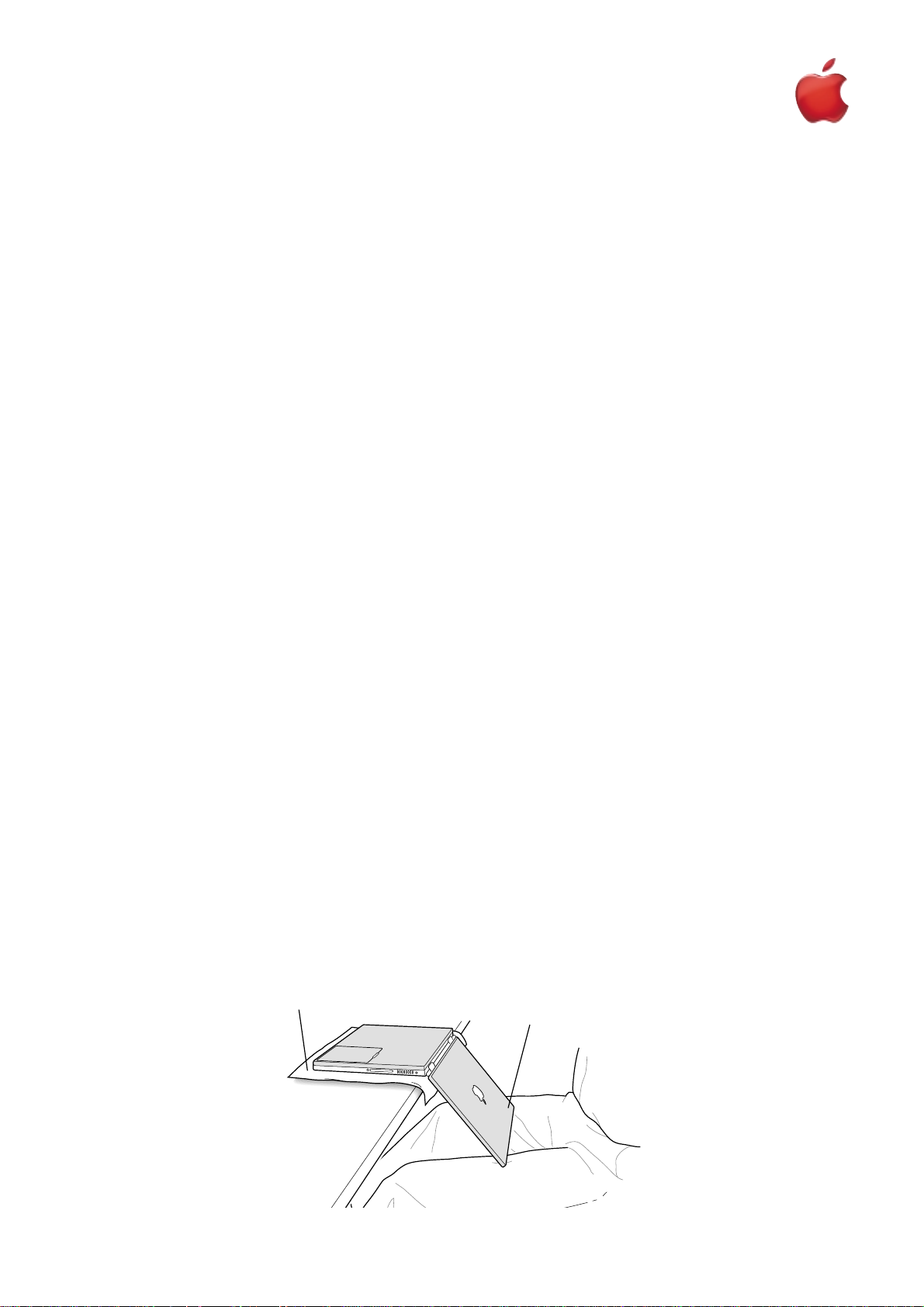
Instructions de Remplacement
Merci de suivre attentivement ces instructions. Dans le cas contraire, vous pourriez endommager votre matériel et perdre le
bénéfice de sa garantie.
Remarque: Des instructions sont disponibles en ligne à l’adresse http://www.apple.com/support/doityourself/.
Attention : Votre ordinateur renferme des parties coupantes qui pourraient vous blesser pendant l’enlèvement
ou l’installation de pièces.
Durant cette opération, veillez à laisser les petites pièces hors de portée des enfants.
Outils Requis
• Chiffon doux ou serviette, plus grand que le PowerBook
• Tournevis Torx T8
Sauvegarder vos données
Attention : Avant de remplacer votre disque dur, assurez-vous que vous avez sauvegardé toutes les données du
disque dur.
Ouverture de l’Ordinateur
Attention : Eteignez toujours votre ordinateur avant de l'ouvrir sous peine d'endommager ses composants
internes ou de vous blesser. Après avoir éteint votre ordinateur, ses composants internes peuvent être chauds.
Laissez l’ordinateur refroidir avant de poursuivre.
1. Placez votre ordinateur sur une surface propre et lisse.
2. Eteignez votre ordinateur et attendez trente minutes avant de poursuivre.
3. Déconnectez l’adaptateur secteur et tout autre câble connecté à l’ordinateur.
4. Placez un chiffon doux ou une serviette sur une table devant vous (Figure 1A).
Ce chiffon doux protégera le clavier et l’écran de votre PowerBook lorsque vous le retournerez pour enlever la batterie et le
fond du boîtier. Assurez-vous qu’il couvre une surface assez grande pour recevoir complètement votre PowerBook et que
ses côtés pendent sur les deux extrémité de la table.
5. Après avoir ouvert l’écran en lui faisant décrire un angle supérieur à 90°, retournez le PowerBook avec soin et déposez-le à
plat pour que l’essentiel de son poids repose sur la table. Faites en sorte que l’écran dépasse de la table pour qu’il repose
légèrement sur vos cuisses (Figure 1B).
Important : N’ouvrez pas l’écran davantage que sur l’illustration.
1F073-0683 Rev. B PowerBook G4 - Hard Drive
F
F
rançais
rançais
Disque dur
AppleCare
Figure 1
A
B
Page 2
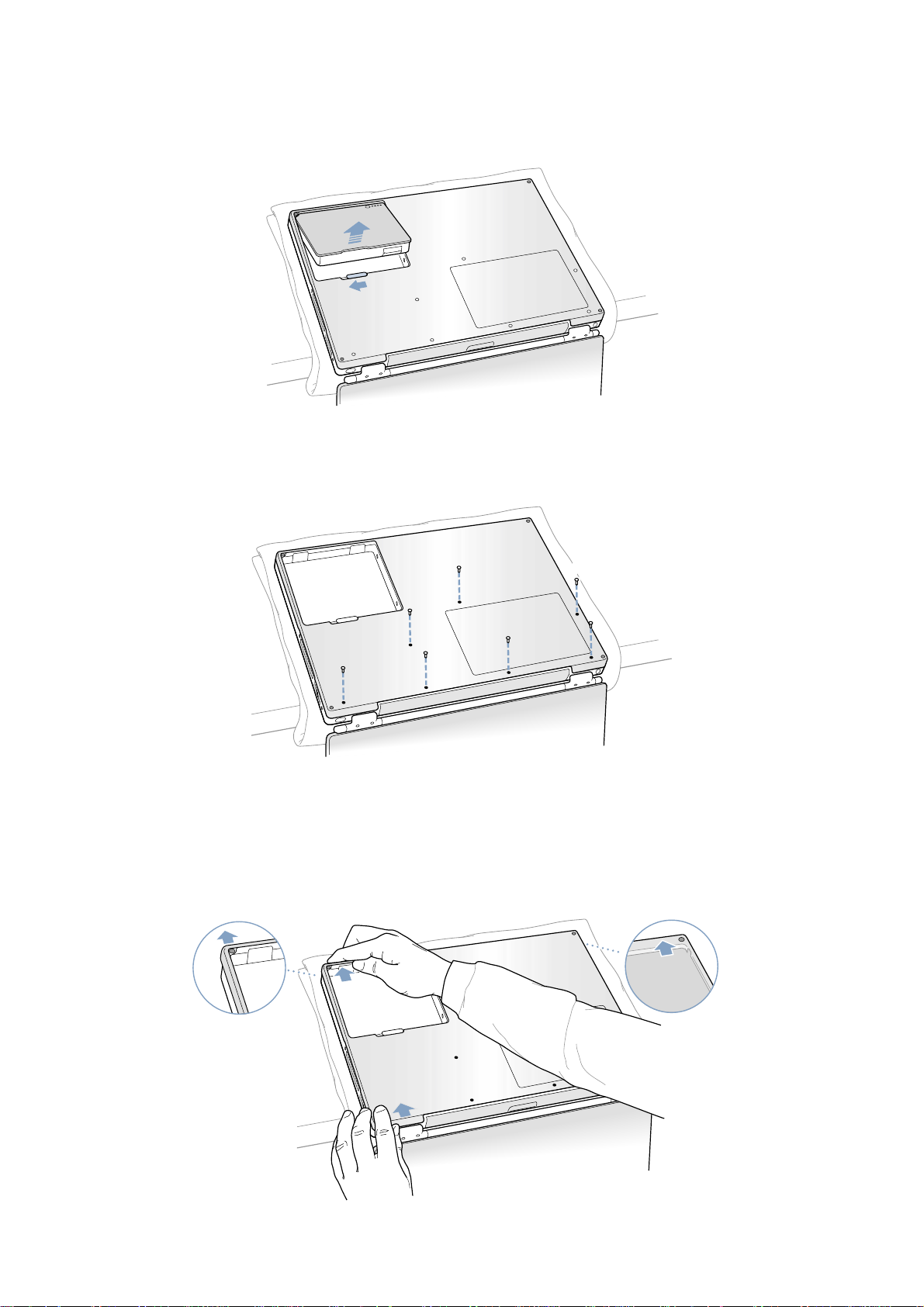
6. Enlevez la batterie en faisant glisser le loquet de la batterie vers la gauche. Repositionnez ensuite complètement sur la droite
le loquet de la batterie (Figure 2). Le fait d'enlever la batterie vous évitera d'allumer accidentellement l'ordinateur.
Attention : Le fait d'enlever la batterie avant d'éteindre votre ordinateur peut occasionner une perte de données.
7. A l'aide d'un tournevis Torx T8, retirez les sept vis qui fixent le boîtier dans l'ordre indiqué (Figure 3).
Important : Pour éviter d’endommager le boîtier, veillez à ce que le tournevis ne dérape pas lors du dévissage.
Remarque : Dans les deux étapes suivantes, vous allez ôter les côtés gauche et droit du boîtier puis le faire glisser vers l'a-
vant pour l'enlever.
8. Faites glisser doucement le boîtier vers l'avant (Figure 4).
Important : N'appuyez pas sur les plots en caoutchouc du boîtier.
2 F073-0683 Rev. BPowerBook G4 - Hard Drive
Figure 2
Figure 3
Figure 4
1
2
7
6
5
3
4
Page 3
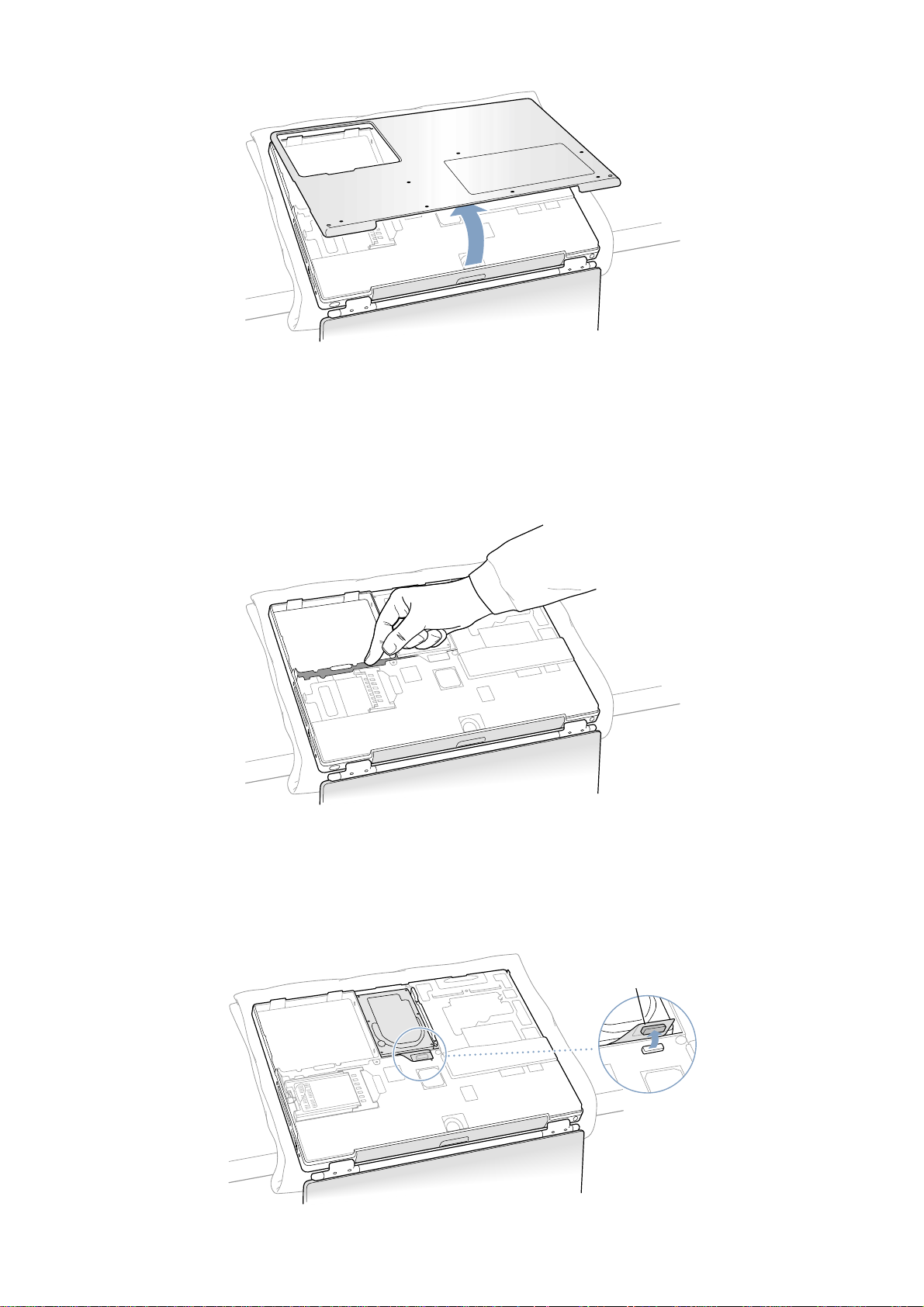
9. Faites pivoter le boîtier comme indiqué (Figure 5).
10. Afin de vous décharger de toute électricité statique, touchez le cadre interne de l’ordinateur (matériau composite
conducteur de couleur grise) comme illustré (Figure 6).
Important : Pour éviter les décharges d'électricité statique, raccordez-vous toujours à la terre en touchant le cadre de l’ordinateur avant de toucher tout composant ou d’effectuer une installation dans votre ordinateur. Afin d'éviter de vous
recharger en électricité statique, ne vous déplacez pas dans la pièce avant d'avoir terminé l'installation et refermé l'ordinateur.
Enlèvement du Disque Dur Installé
1. Avec vos doigts, tirez avec soin sur les extrémités du connecteur du disque dur (Figure 7A) dur pour le désolidariser de la
carte mère. Pour ce faire, vous devrez peut être tirer alternativement d'un côté puis de l'autre.
3F073-0683 Rev. B PowerBook G4 - Hard Drive
Figure 5
Figure 6
Figure 7
A
Page 4

2. A l'aide d'un tournevis cruciforme, retirez les deux vis qui fixent le support du disque dur puis retirer le support (Figure 8).
3. Soulevez le côté droit du disque dur pour l'enlever (Figure 9).
Important : Ne tirez pas sur le câble du connecteur ; n'utilisez pas le câble comme poignée.
Remarque : Il y a quatre plots anti-dérapants sur le disque dur fixés sur les vis (deux de chaque côté). Certains ont pu se
détacher ou rester dans les trous du support à l'intérieur de l'ordinateur – pensez à les retirer.
4. Si la gaine en Mylar et le câble plat ne sont pas fournis avec votre nouveau disque dur, retirez-les pour les réutiliser.
4 F073-0683 Rev. BPowerBook G4 - Hard Drive
Figure 8
Figure 9
Page 5

Installation du Disque Dur de Remplacement
Attention : Pour éviter une éventuelle blessure, évitez de toucher la partie fine en métal qui s’étend du châssis
au compartement batterie.
Important : Evitez de toucher le lecteur optique durant cette procédure.
1. Assurez-vous que les vis (Figure 10A) et les plots en caoutchouc (Figure 10B) sont bien en place sur les côtés du
disque de remplacement.
2. Installez la gaine en Mylar (Figure 10C) de façon à ce qu'il couvre les côtés inférieur, gauche et droit du disque. La gaine est
directionnelle et doit être installée de façon à ne pas dépasser l'avant du disque.
3. Installez le câble du disque dur avec précaution, le cas échéant (Figure 10D). Le connecteur du câble est doté d'un système
de détrompage qui permet de ne l'insérer que dans un sens.
4. Insérez d'abord le côté gauche du câble, puis le côté droit. Utilisez un tournevis cruciforme dans les orifices du côté gauche
afin d'aligner les plots anti-dérapants si nécessaire (Figure 11).
5F073-0683 Rev. B PowerBook G4 - Hard Drive
Figure 10
Figure 11
B
C
D
A
Page 6

5. Remplacez le support du disque dur et fixez-le à l'aide de vis (Figure 12).
Important : Vérifiez que les plots anti-dérapant et la gaine en Mylar ne sont pas coincés dans le support.
6. Branchez le câble du disque dur (Figure 13) à la carte mère.
6 F073-0683 Rev. BPowerBook G4 - Hard Drive
Figure 13
Figure 12
Page 7

Fermeture de l'Ordinateur
1. Pour fermer le nouveau boîtier, alignez les ergots à droite et à gauche du boîtier, puis appuyez légèrement pour fixer ce dernier.
Vérifiez l'alignement des sept orifices des vis pour vous assurer que le boîtier inférieur est correctement positionné.
Important : Assurez-vous qu'il n'y a pas d'espace entre le boîtier et le cadre. Examinez également les bords extérieurs et la
batterie. Vérifiez que le taquet d'alignement sous le boîtier inférieur (Figure 14A) est correctement rabattu et que le boîtier
est bien à plat.
2. Remplacez les sept vis dans l'ordre indiqué sur l'illustration (Figure 14).
Remarque : Les vis doivent s’insérer facilement et droites ; dans le cas contraire, réalignez correctement le fond du boîtier.
Important : Afin d'éviter de rayer le boîtier, faites attention de ne pas faire déraper le tournevis pendant que vous serrez les
vis.
3. Remettez en place la batterie (Figure 15).
Important : Assurez-vous qu la batterie soit parfaitement verrouillée et que son loquet soit totalement rabattu en position
de verrouillage.
7F073-0683 Rev. B PowerBook G4 - Hard Drive
Figure 14
Figure 15
7
A
3
6
2
1
5
4
Page 8

4. Retournez l'ordinateur. Jetez un œil à l'entrée du lecteur optique pour vérifier que le boîtier est correctement fixé. Si vous
voyez un espace sous l'entrée, tirez doucement la partie inférieure du lecteur optique vers vous jusqu'à ce qu'elle se mette
en place et que l'espace disparaisse (Figure 16).
5. Reconnectez le cordon d'alimentation et tout autre câble et redémarrez votre ordinateur.
Attention : N'allumez jamais l'ordinateur avant que tous ses composants internes et externes soient en place
et que l'ordinateur soit correctement refermé. L'utilisation d'un ordinateur ouvert ou incomplet peut l'endommager et occasionner des blessures.
Apple Computer, Inc.
© 2002 Apple Computer, Inc. Tous droits réservés.
Selon les lois de la proriété intellectuelle, ce document ne peut être reproduit - partiellement ou complètement - sauf accord préalable écrit d'Apple.
Le logo Apple est une marque d'Apple Computer, Inc., déposée aux Etats-Unis et dans d'autres pays. Utiliser le logo Apple du clavier (Option-Majuscule-K) à des fins
commerciales sans l'accord préalable écrit d'Apple peut constituer une infraction à la propriété intellectuelle et une concurrence déloyale en violation de la législation en
vigueur.
Bien que tous les efforts aient été mis en |uvre pour assurer la pertinence des informations contenues dans ce document, Apple ne pourra être tenu responsable
d'éventuelles erreurs typographiques ou de clarté.
Apple Computer, Inc.
1 Infinite Loop
Cupertino, CA 95014-2084
USA
+ 1 408 996 1010
http://www.apple.com
Apple, le logo Apple et PowerBook sont des marques d'Apple Computer, Inc., déposées aux Etats-Unis et dans d'autres pays.
8 F073-0683 Rev. BPowerBook G4 - Hard Drive
Figure 16
¤
